C4D如何给图形着色?
设·集合小编 发布时间:2023-03-08 09:53:14 1081次最后更新:2024-03-08 10:59:27
导语概要
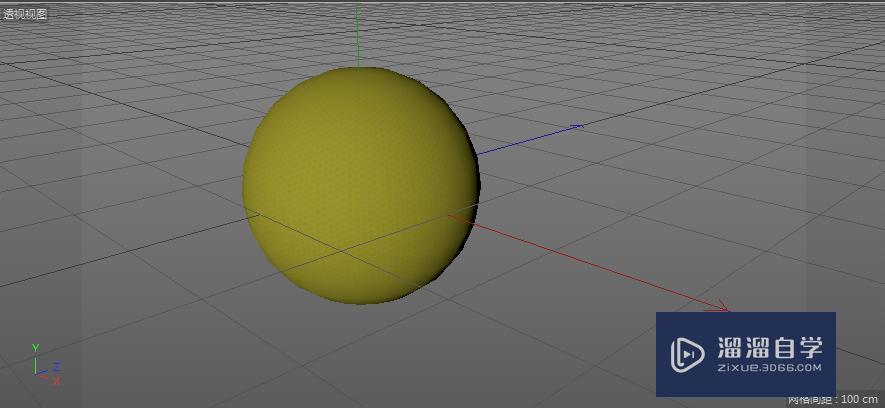
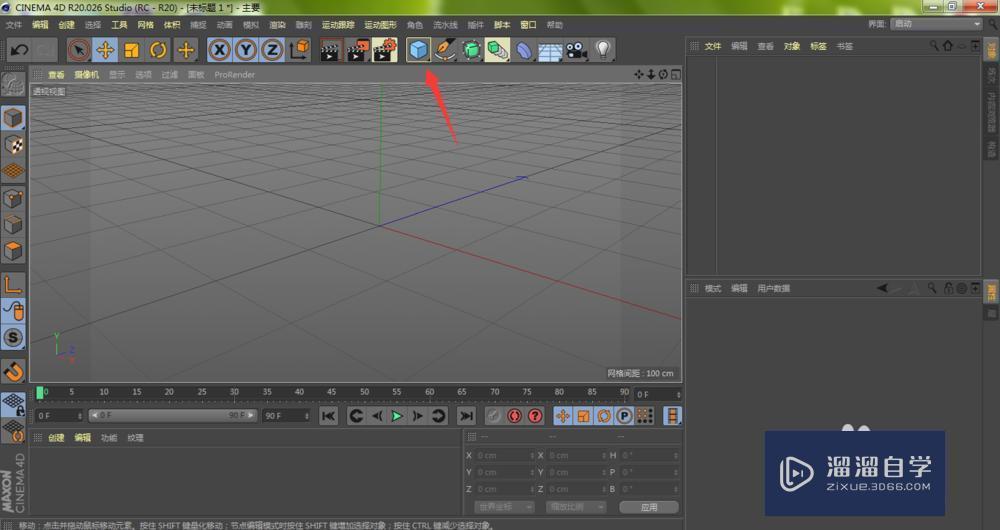
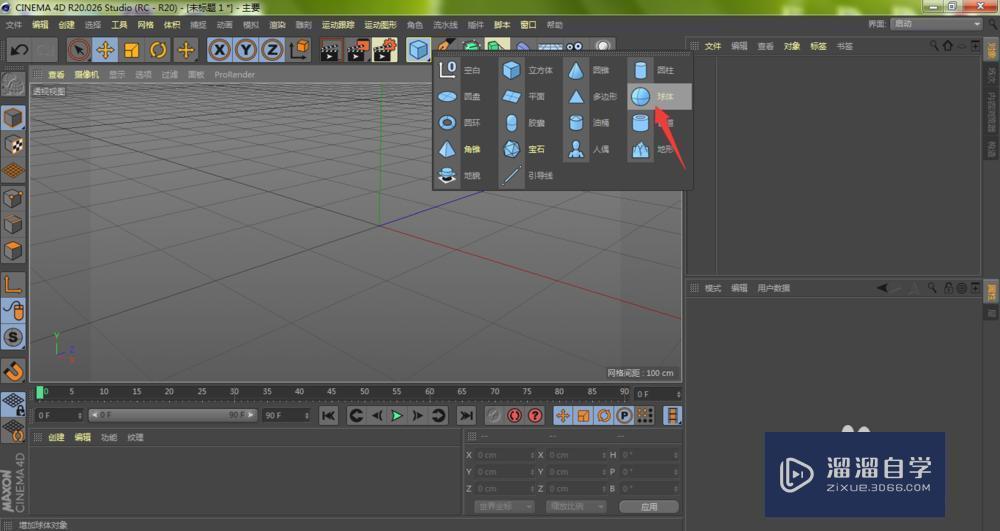
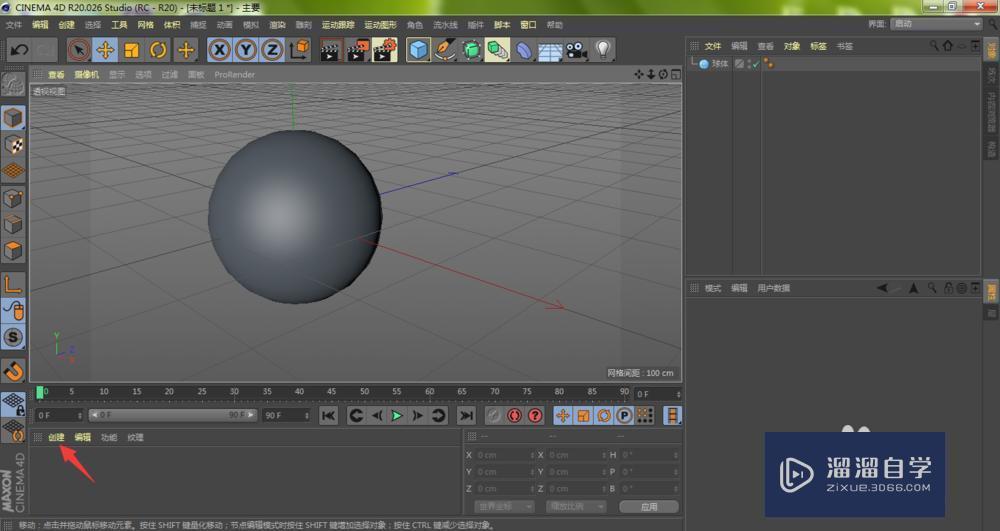
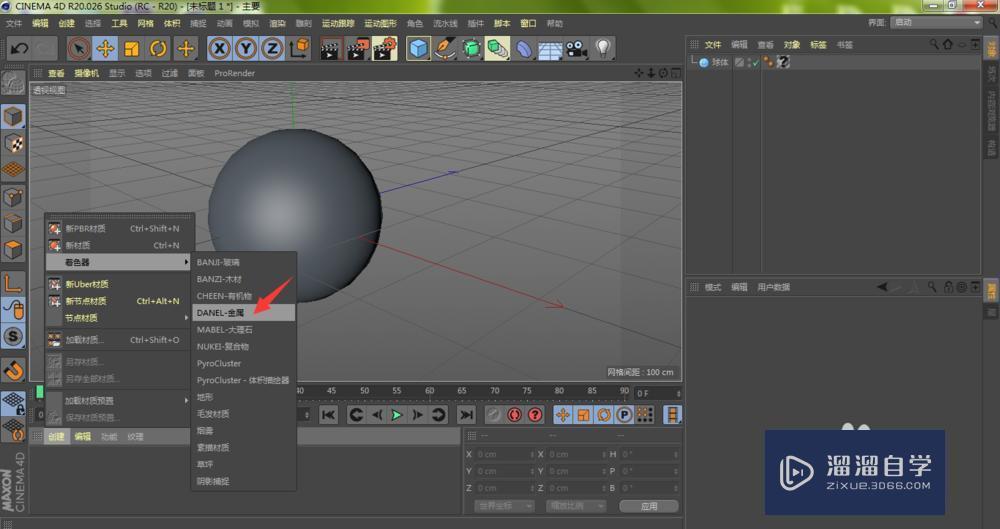
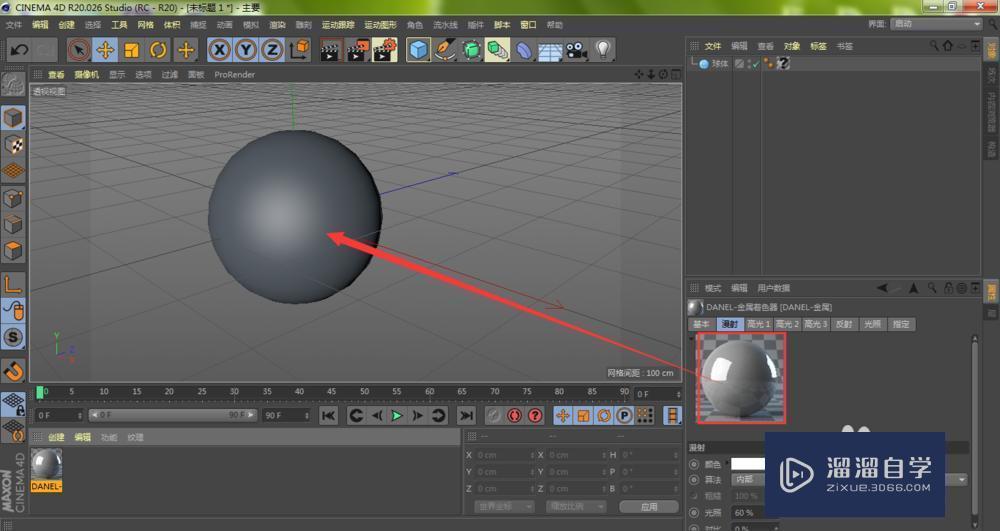


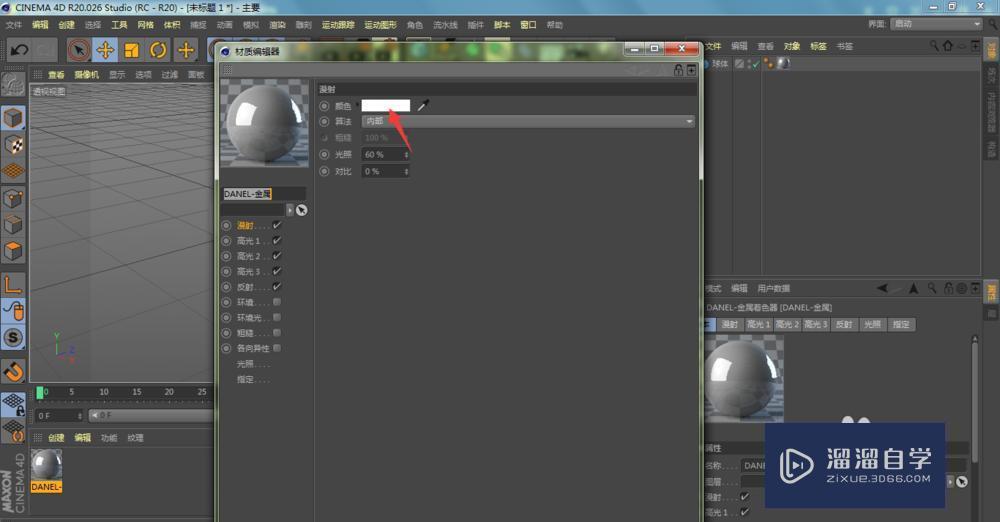
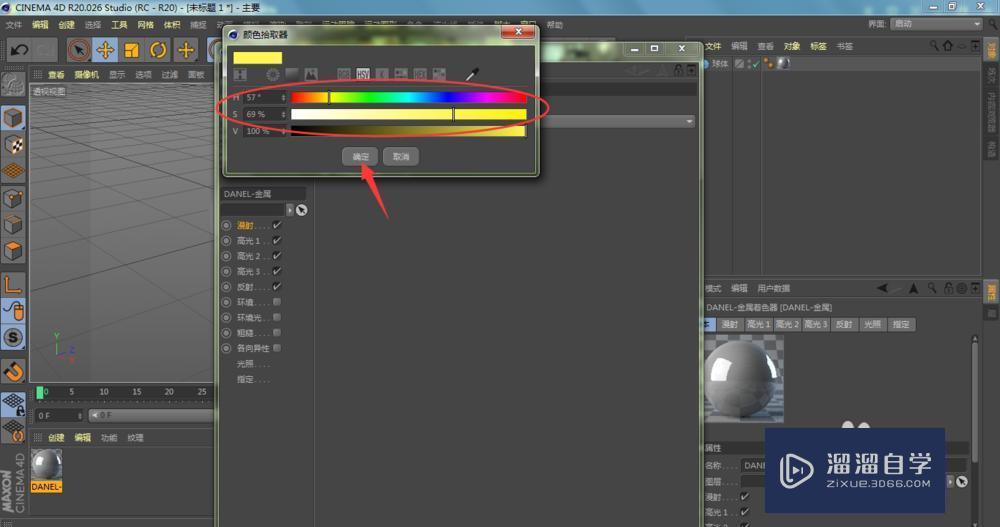
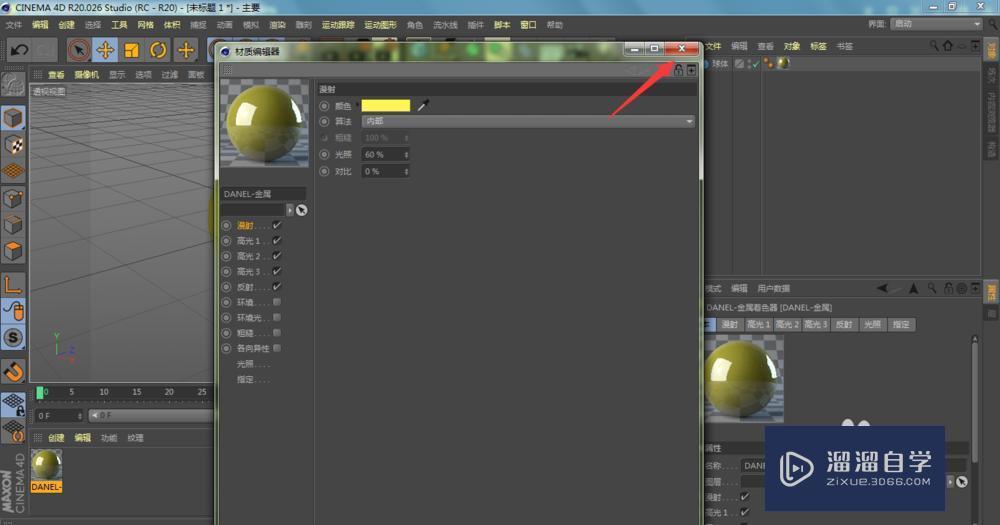

第1步我们打开电脑中的C4D软件,进入到C4D的工作窗口,长按窗口上方的立方体第2步这时,我们在弹出的菜单中,选择自己想要的图形,笔者这里选择一个球体第3步如下图所示,我们将创建了一个球体图形,点击下方的【创建】第4步我们在弹出的菜单中打开【着色器】,在右侧弹出的菜单中选择想要的材质,这里笔者选择【金属】第5步这时,我们鼠标左键按住刚刚选择的金属材质,拖入到视图当中的球体图形中,松开鼠标按键第6步如下图所示,我们的球体将被成功着色第7步当然了,如果觉得颜色不满意,我们可以双击下方箭头所指的金属材质图标第8步在打开的材质编辑器窗口中,我们点击箭头所示的色块位置第9步我们在打开的颜色拾取器窗口中,调整色块,直到满意为止,点击下方的【确定】按钮第10步返回原来的材质编辑器窗口,直接点击右上角的关闭按钮第11步如下图所示,我们的球体图形颜色也就被改变了
我们在使用C4D绘制图形或者做动画的过程中,在绘制出来的图形之后,一般都需要根据场景或者内容来进行图形的着色,那么,C4D如何给图形着色呢?下面我就给大家带来详细的操作步骤,希望能帮助到有需要的人。
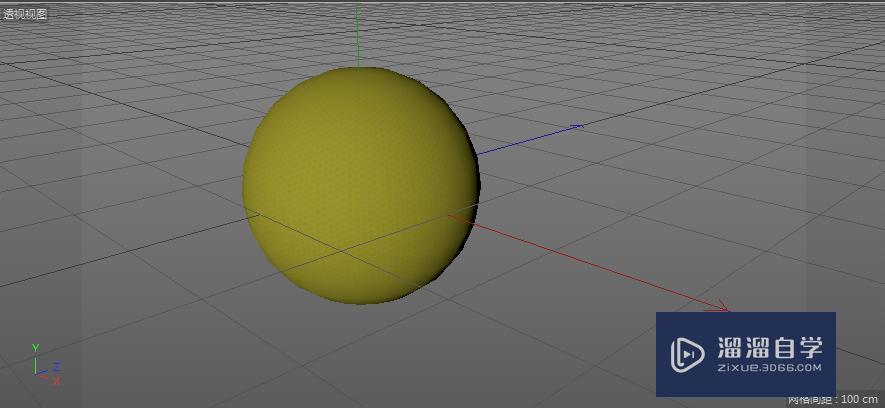
工具/软件
电脑型号:联想(Lenovo)天逸510S; 系统版本:联想(Lenovo)天逸510S; 软件版本:C4D R20
C4D如何给图形着色?
第1步
我们打开电脑中的C4D软件,进入到C4D的工作窗口,长按窗口上方的立方体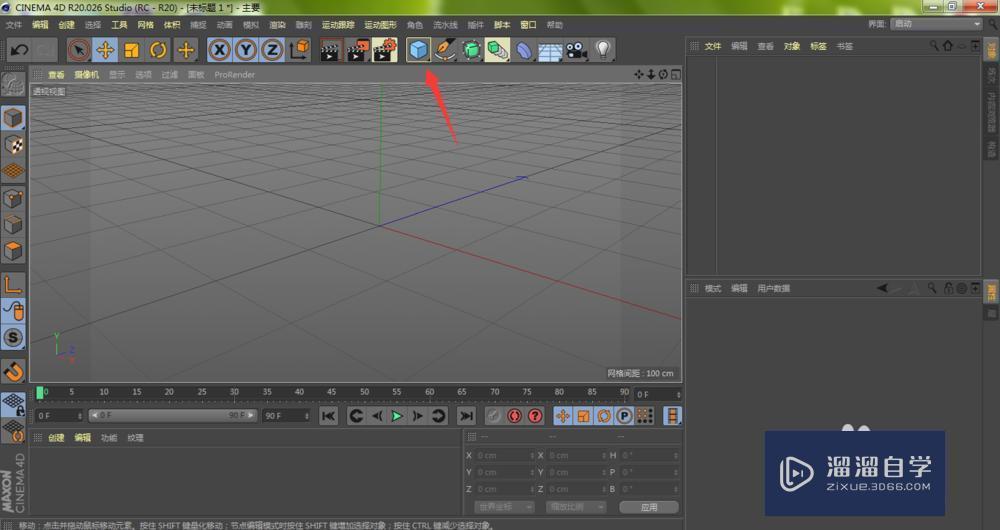
第2步
这时,我们在弹出的菜单中,选择自己想要的图形,笔者这里选择一个球体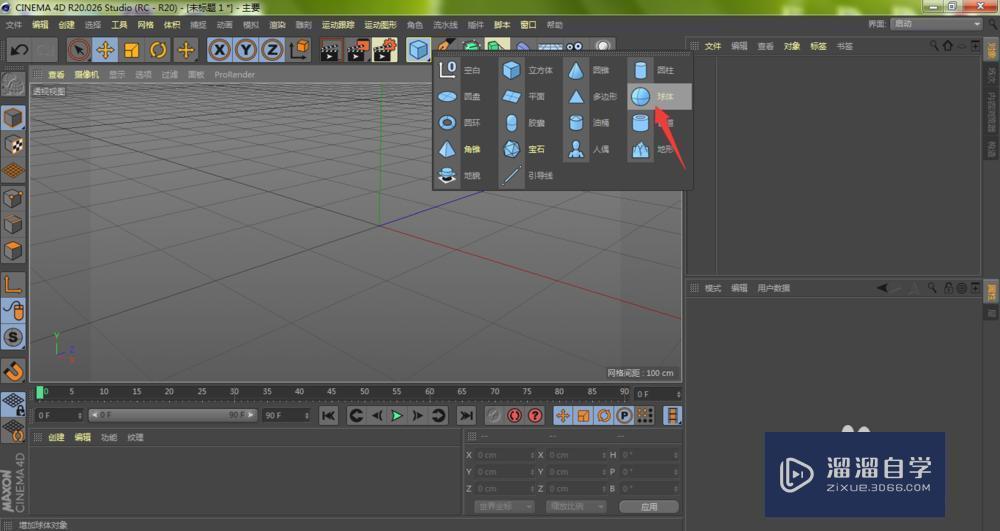
第3步
如下图所示,我们将创建了一个球体图形,点击下方的【创建】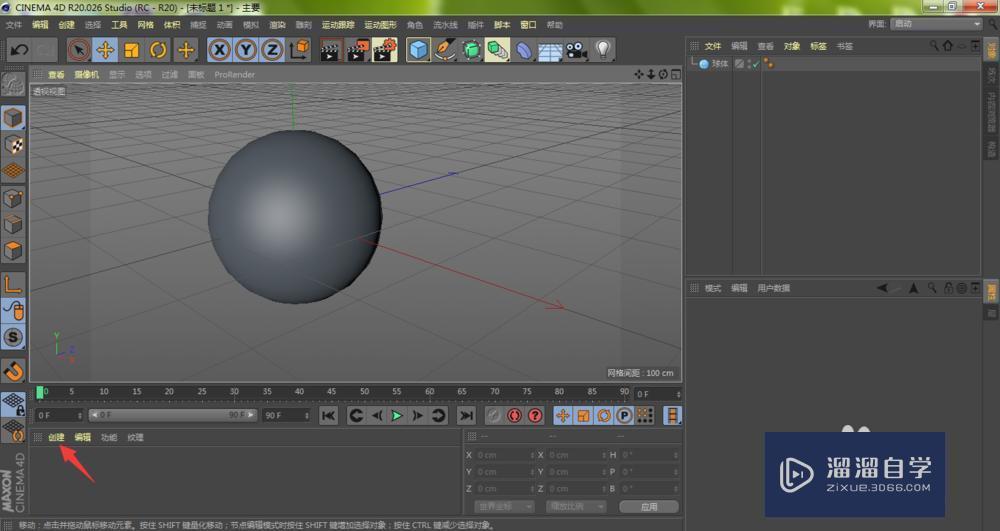
第4步
我们在弹出的菜单中打开【着色器】,在右侧弹出的菜单中选择想要的材质,这里笔者选择【金属】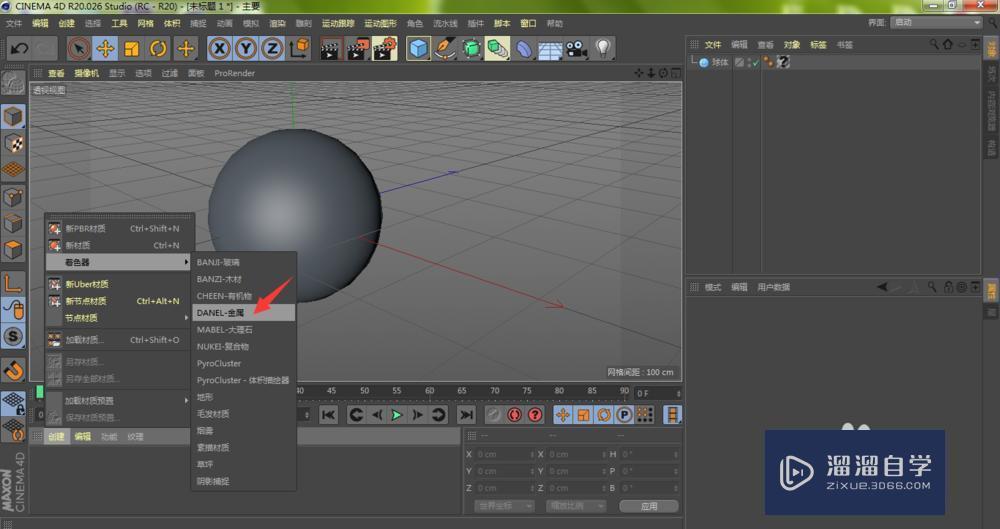
第5步
这时,我们鼠标左键按住刚刚选择的金属材质,拖入到视图当中的球体图形中,松开鼠标按键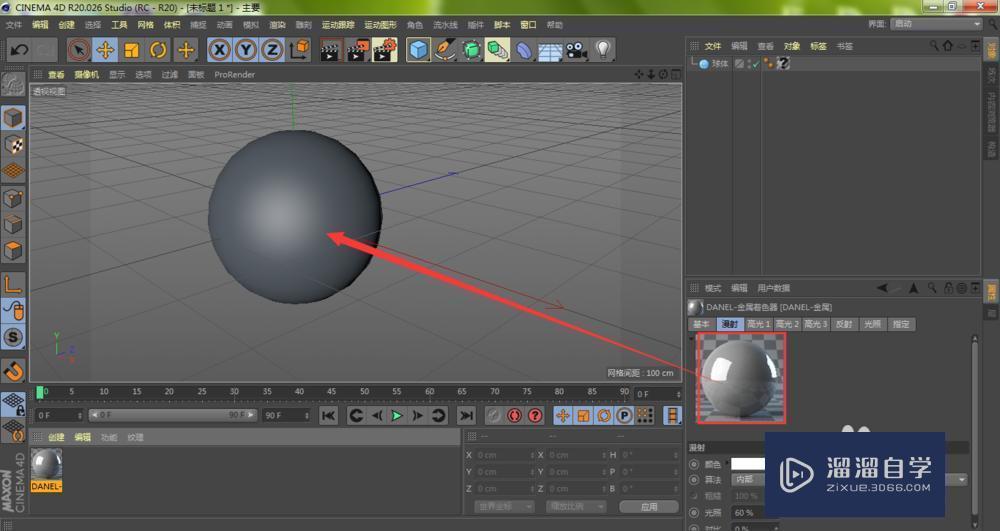
第6步
如下图所示,我们的球体将被成功着色
第7步
当然了,如果觉得颜色不满意,我们可以双击下方箭头所指的金属材质图标
第8步
在打开的材质编辑器窗口中,我们点击箭头所示的色块位置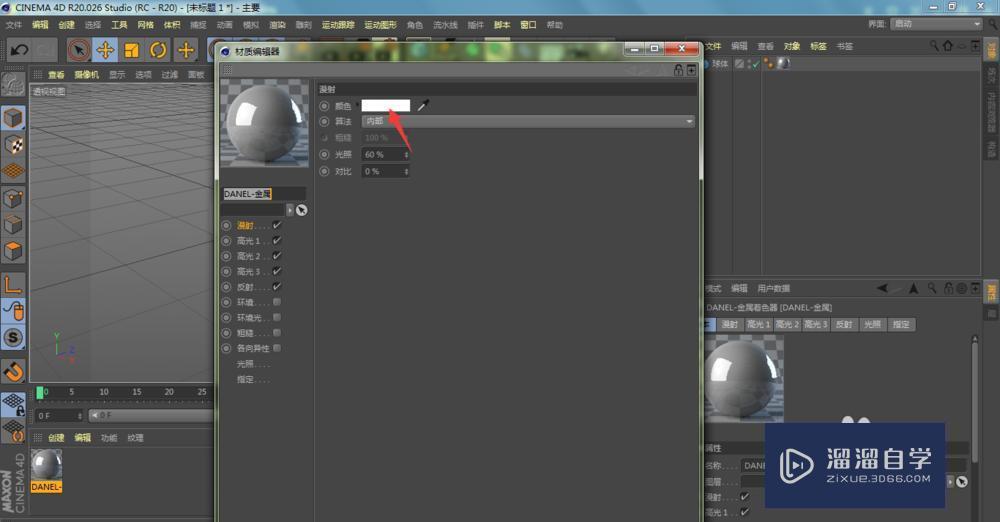
第9步
我们在打开的颜色拾取器窗口中,调整色块,直到满意为止,点击下方的【确定】按钮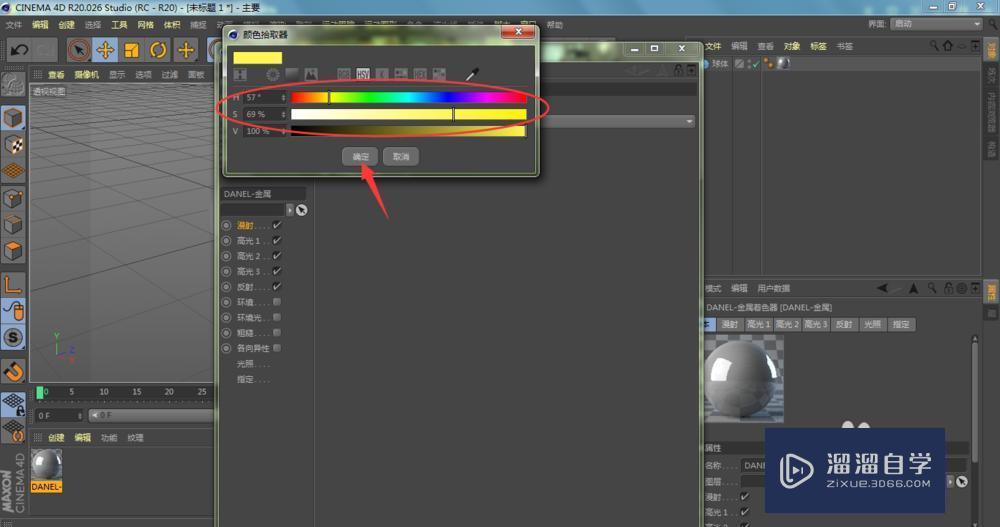
第10步
返回原来的材质编辑器窗口,直接点击右上角的关闭按钮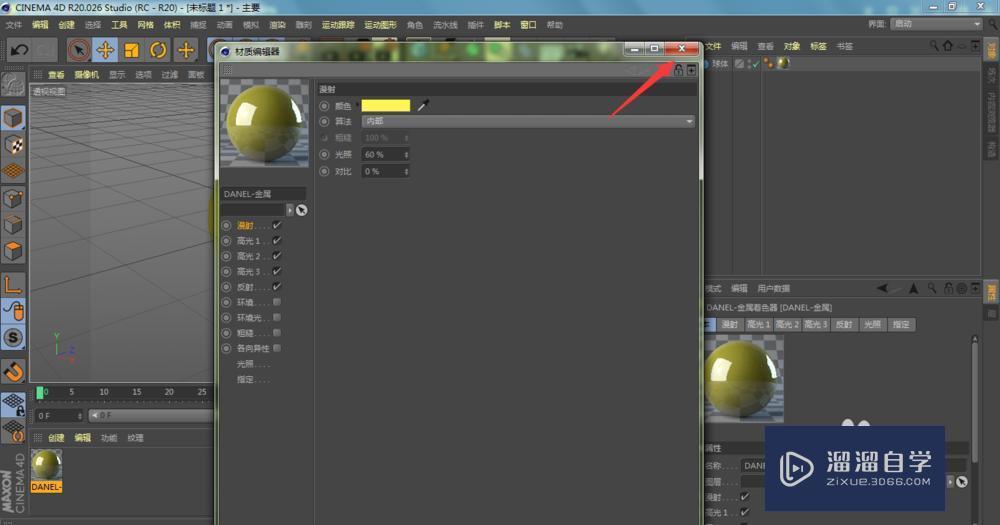
第11步
如下图所示,我们的球体图形颜色也就被改变了
- 上一篇:在C4D如何调出水材质球?
- 下一篇:C4D如何绘制矩形就和添加倒角?
相关文章
广告位


评论列表